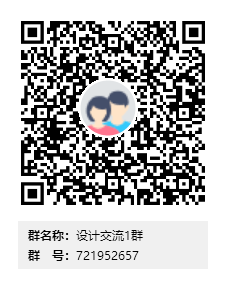共计 2197 个字符,预计需要花费 6 分钟才能阅读完成。

2、运行 Windows 系统的机器配置参差不齐,加上需要兼容老旧程序,Windows 字体显示效果不能说改就改。
所以,如果你想改善 Windows 系统上字体显示效果,最好的方法就是使用 Windows 10 最新版并且配合高分屏。


本文用的其他软件、文件可在 “电手” 公众号中回复 “替换字体” 下载。
01
—
新版字体
Windows 系统新版字体,代号“Noble Scarlet”已经在部分预览版中出现过,这款字体使用了很多新的技术和设计理念,有可能取代“微软雅黑”成为默认字体,不过目前这款字体还没有正式上线(项目面临大更新)。


备份原版微软雅黑给自己留一条后路,打开文件夹 C:WindowsFonts,搜索“微软雅黑”并将它复制到一个文件夹内保存。

02
—
替换字体
显然在 Windows 运行时是无法替换默认字体的,因为系统正在使用,可以用下面两种方法替换:
1、进 PE 直接覆盖,推荐微 PE 工具箱,然后 找到 C:WindowsFonts,将刚刚下载的 Noble Scarlet 字体复制进去替换即可。





左右滑动查看更多

03
—
对比效果
点击图片放大更好对比
文件夹




开始菜单右键


设置界面


可以看到,单纯替换字体就能达到非常不错的效果。
04
—
修改渲染方案
如果你的显示器不是高分屏,比如 1080 或更低,那么 只替换字体可能并不能达到理想的效果,可以继续使用 MacType 进行优化。
安装 MacType, 尽量使用默认安装目录 C:Program Files

安装后打开 MacType,右上角选择中文

简单说一下四种模式的区别
注册表加载:效果最好最全面,开关都需要重启电脑,可能导致系统不稳定。
服务加载:渲染大部分文字,对有些程序无效,开关需要使用服务管理器。(推荐先使用这个模式)
不使用自动加载:只渲染你需要的软件,将软件拖到图标上即可。
MacTray 托盘独立加载:任务栏有个图标可以进行管理,设置一些软件是否渲染。权限少,实现效果也不会很好。
MacTray 托盘兼容加载:和上面差不多,不过更保守,兼容性最好。


因为我比较激进,选择了效果最好的注册表加载

04
—
对比效果
点击图片放大更好对比
文件夹




开始菜单右键


设置界面


虽然截图经过压缩,但还是不难看出,几经周折后 Windows 上字体显示已经达到了非常养眼的效果。

系统默认微软雅黑


Noble Scarlet + MacType